Локальные пользователи и группы
Дополнительные средства для управления учетными записями пользователей и их группами имеются в оснастке Локальные пользователи и группы, которая является частью средства Управление компьютером и доступна в версиях «Профессиональная», «Корпоративная» и «Максимальная». Для открытия оснастки Локальные пользователи и группы щелкните правой кнопкой мыши на значке Компьютер и выберите пункт Управление. В окне Управление компьютером раскройте узел Служебные программы → Локальные пользователи и группы (рис. 10.8).
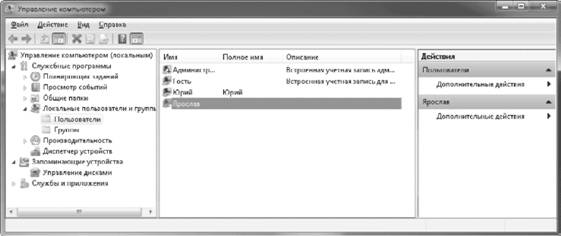
Рис. 10.8. Оснастка Локальные пользователи и группы
В оснастке Локальные пользователи и группы имеются две папки: Пользователи и Группы. Папка Пользователи содержит всех пользователей, имеющих учетные записи, а также специальные системные учетные записи. С помощью меню и кнопок оснастки можно выполнять различные действия с пользователями и группами, часть из них можно также осуществлять в рассмотренном выше окне Учетные записи пользователей. Рассмотрим некоторые операции, которые нельзя выполнить стандартными средствами Windows 7.
Выберите в дереве категорий консоли папку Пользователи и дважды щелкните на одной из учетных записей в списке. В появившемся окне (рис. 10.9) можно изменить следующие параметры.

Рис. 10.9. Окно настройки свойств пользователя
• Запретить смену пароля пользователем. Установите этот флажок для тех учетных записей, под которыми работают сразу несколько пользователей.
• Срок действия пароля не ограничен. При снятии этого флажка для пароля будут применяться ограничения, установленные с помощью средства Локальная политика безопасности. Отключив данный параметр, вы можете потребовать смены пароля при следующем входе в систему, установив одноименный флажок.
• Отключить учетную запись. Вы можете временно отключить любую учетную запись. Если в Windows ХР отключить учетную запись администратора было невозможно, то в Windows 7 эта учетная запись отключена по умолчанию и недоступна даже в безопасном режиме. Чтобы разблокировать учетную запись администратора, нужно выбрать ее в списке пользователей и снять рассматриваемый флажок.
• Заблокировать учетную запись. Если количество попыток ввода пароля ограничено, то этот флажок будет автоматически установлен при превышении установленного количества попыток. В таком случае снятие флажка позволит разблокировать учетную запись.
Примечание
Если все имеющиеся учетные записи с правами администратора будут отключены, удалены или повреждены, после загрузки в безопасном режиме система разрешит выполнить вход с использованием заблокированной учетной записи Администратор.
Для облегчения управления правами пользователей их объединяют в группы. В папке Груп п ы можно просмотреть список имеющихся групп и их описание, а дважды щелкнув на выбранной группе, вы узнаете, какие пользователи в нее включены. Вы можете поместить пользователя сразу в несколько групп, в этом случае он получит права всех групп, членом которых является. Для изменения списка групп, к которым принадлежит пользователь, используйте вкладку Членство в группах окна свойств пользователя.
Внимание!
Операции переименования и удаления пользователей и групп являются потенциально опасными и могут вызвать проблемы, связанные с доступом к различным системным объектам. Используйте оснастку Локальные пользователи и группы лишь в качестве дополнительного средства для более тонкой настройки разграничения прав доступа.
Также может быть полезно:
- Редактирование учетных записей других пользователей
- Изменение параметров своей учетной записи
- Общие сведения об учетных записях
- Учетные записи
- Настройка домашней группы
Другие новости: